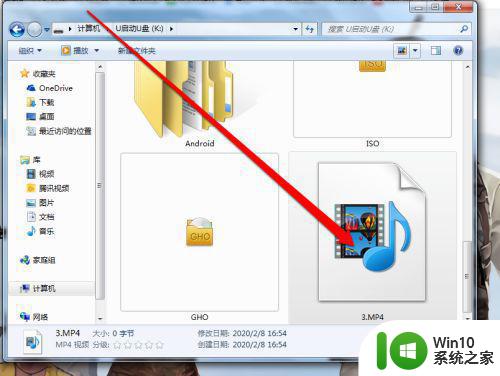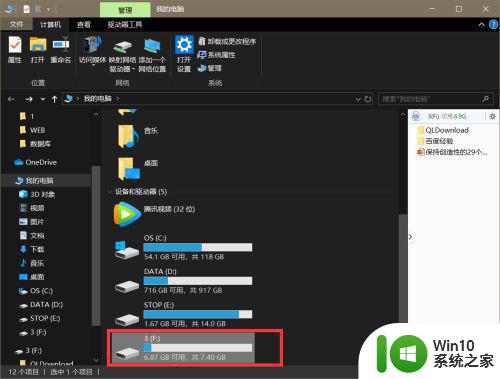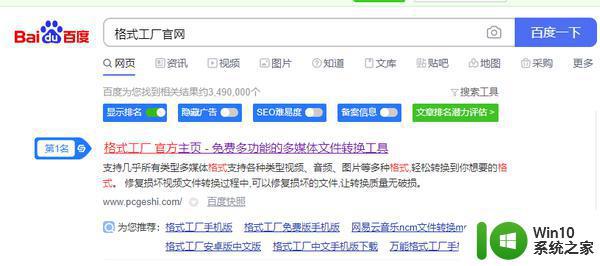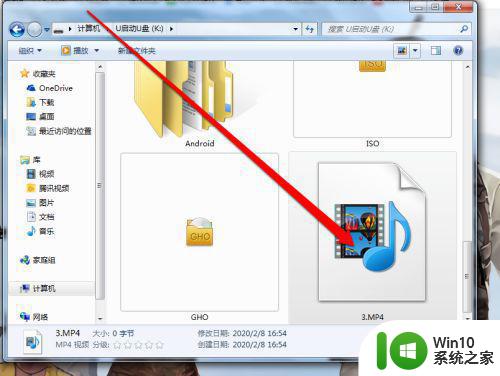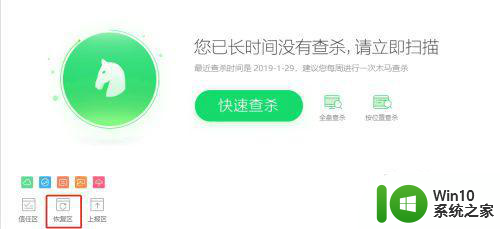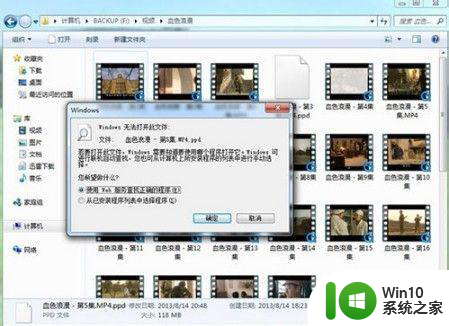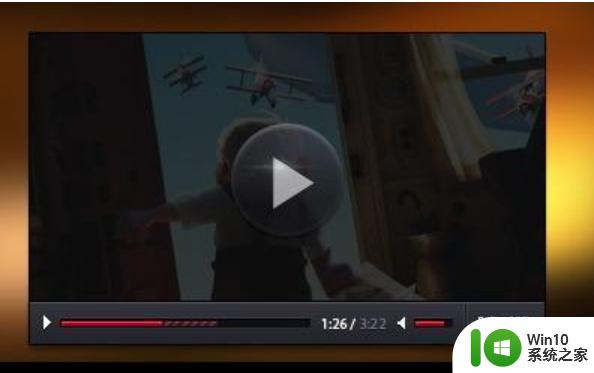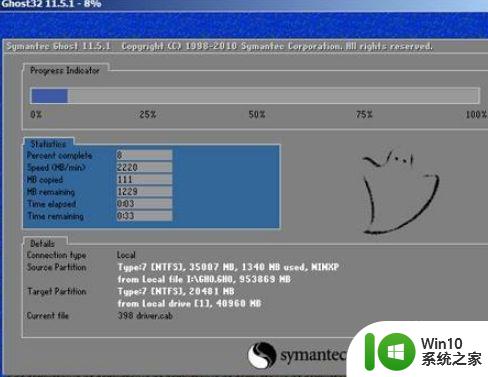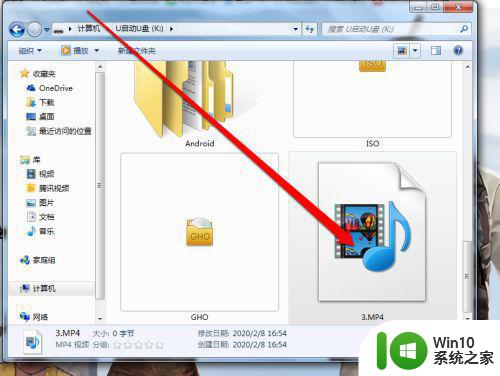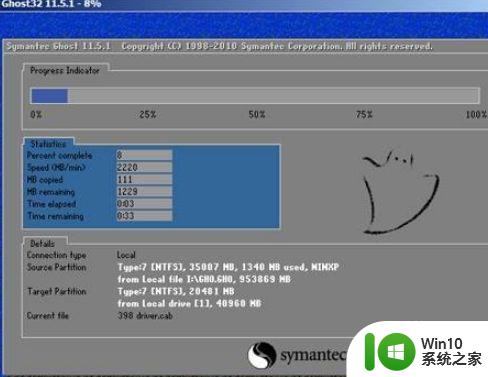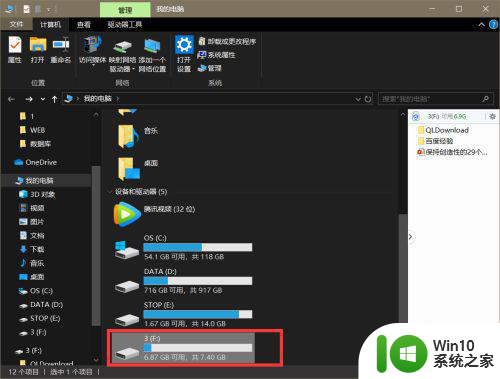U盘拷贝视频播放失败怎么办 为什么U盘拷贝的视频有的能播放有的不能
更新时间:2023-04-30 08:42:28作者:yang
U盘拷贝视频播放失败怎么办,现在U盘已经成为我们传输数据的必备工具,但是有时候我们在拷贝视频到U盘后却发现有的可以播放,有的却无法播放。今天我们就来探讨一下为什么会出现这种情况,以及如何解决U盘拷贝视频播放失败的问题。
具体方法:
1、我们将U盘插入电脑,找到视频文件。
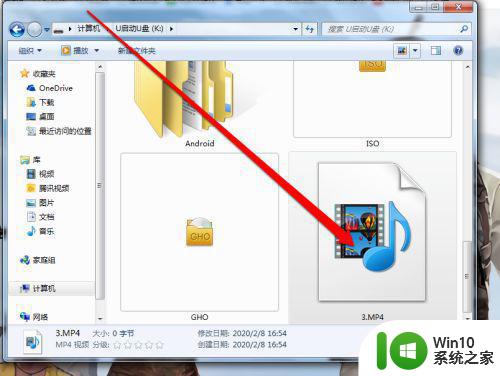
2、我们找到视频的文件后,我们双击这个视频,播放器提示无法播放。
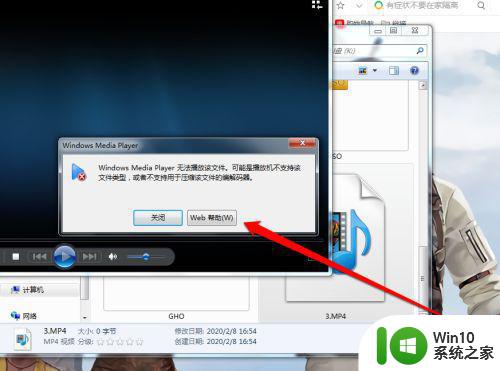
3、这个时候可能是U盘出了问题,我们可以先将U盘中的视频文件进行拷贝。
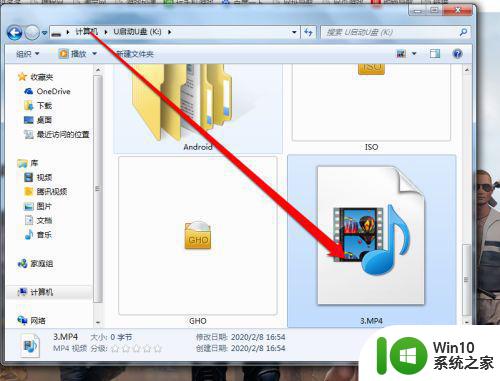
4、我们选择这个视频的文件,右键单击选择复制的按钮。
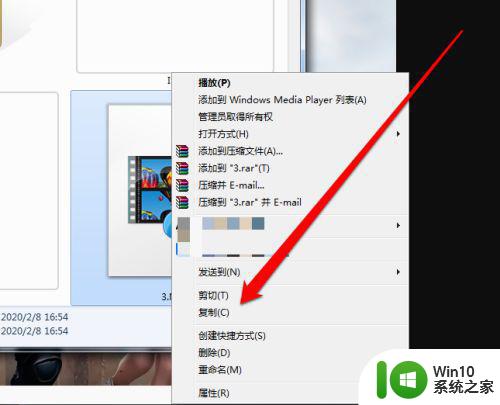
5、视频文件复制好以后,我们点击电脑系统的磁盘。
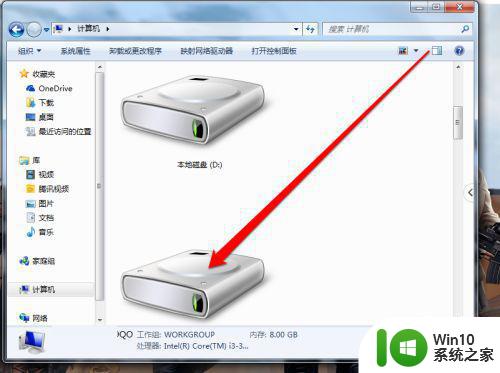
6、在磁盘中找一个空间,进行拷贝视频。
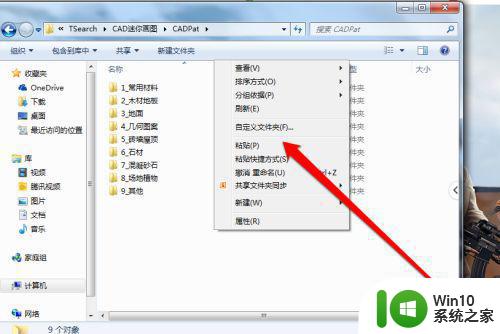
7、视屏拷贝完成,就成功的打开播放了。
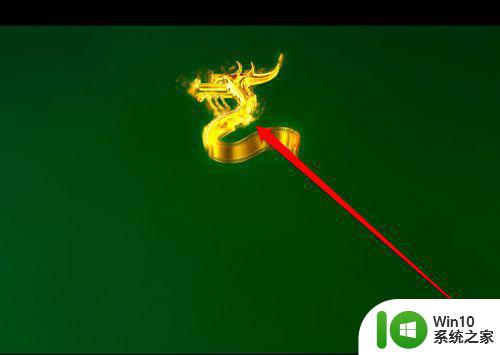
总的来说,U盘拷贝的视频不能播放的原因有很多种。可能是视频本身的问题,也可能是U盘的存储空间不足或格式不兼容,还有可能是播放器的问题。如果遇到这种情况,建议先检查U盘的存储空间和格式,并尝试使用其他的播放器进行播放。如果依然不能解决问题,可以考虑重新下载视频或者换一张新的U盘。